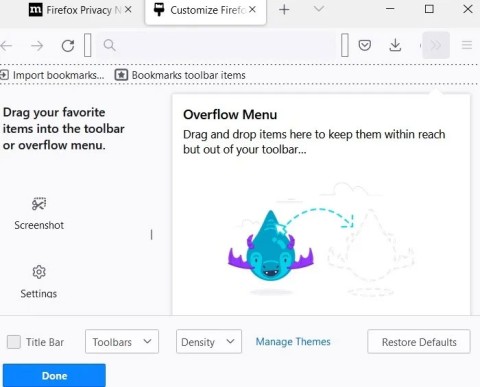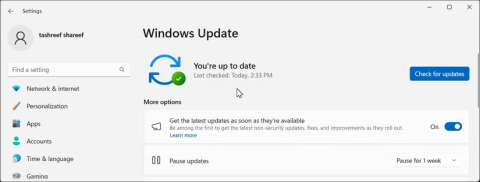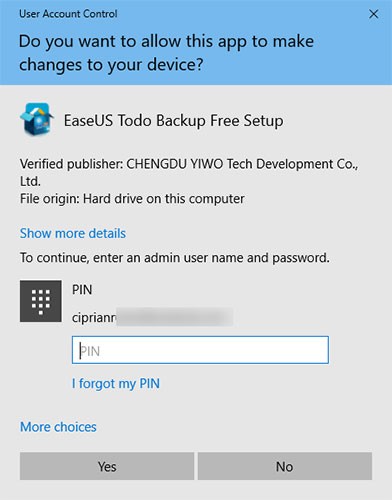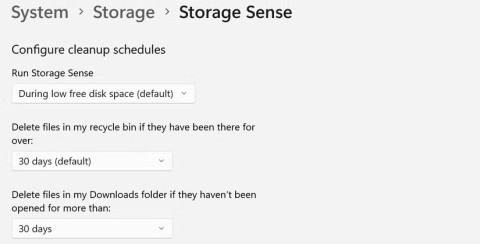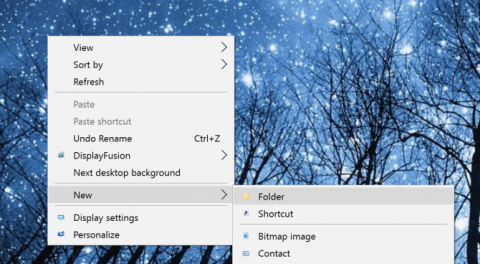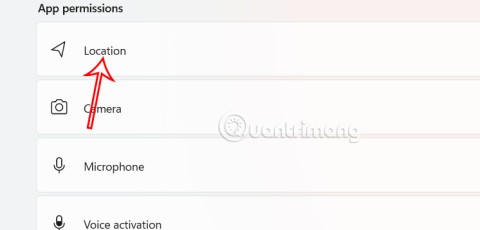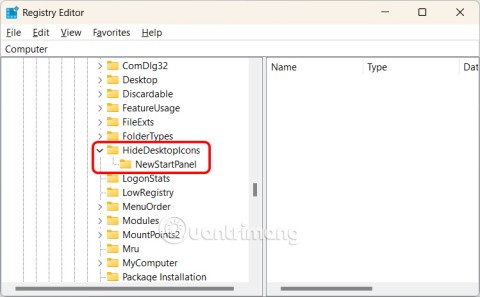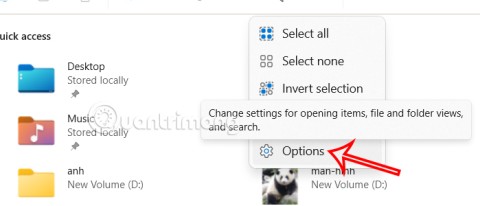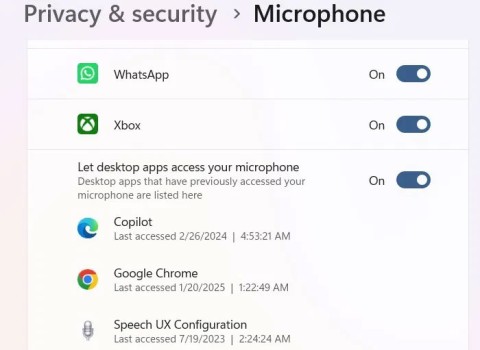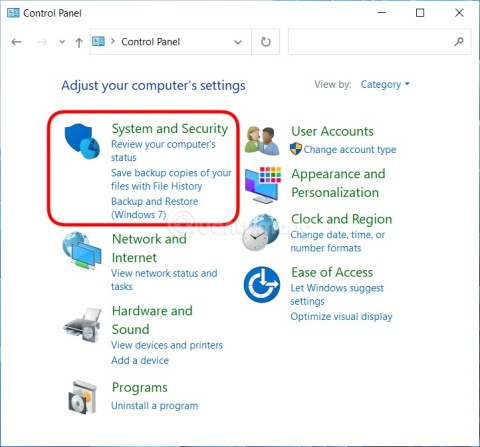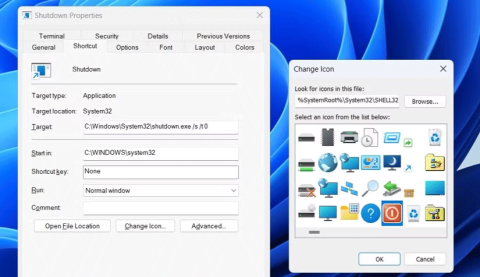Die besten Android-Emulatoren für Spiele

In diesem Artikel gibt Quantrimang nur eine Liste der besten Android-Emulatoren zum Spielen an.
Unter den Namen, die im Vergleich zu BlueStacks und Droid4X auf dem Simulatormarkt erwähnt werden können, scheint Nox App Player der jüngste Name zu sein. Laut der Bewertung des Einzelnen hat jedes der oben genannten Tools seine eigenen Vor- und Nachteile, sodass Benutzer die Produkte bestmöglich erleben können.
Die Android-Emulation ist für Computerbenutzer, insbesondere für diejenigen, die gerne Spiele spielen, kein Unbekannter. Der Übergang vom Telefonieren zum Computer ist dank des Komforts und der Vorteile zu einem Trend geworden. " große Leinwand. " Ganz zu schweigen von der Manipulation und Handhabung von Situationen im Spiel, die ebenfalls bequemer und einfacher werden.
Nicht zu neu, aber nicht wirklich herausragend, aber Nox App Player wird für seine Bequemlichkeit und Zugänglichkeit für Benutzer sehr geschätzt. Nach der allgemeinen Einschätzung und Erfahrung des Autors selbst ist dies ein Android-Emulator mit der einfachsten Oberfläche und "beliebten" Verwendung. Selbst wenn Benutzer nicht wirklich technisch versiert sind, können sie NoxPlayer selbst installieren und zum Spielen verwenden.
Klicken Sie auf der Hauptbildschirmoberfläche auf das Zahnradsymbol , um die Systemeinstellungsoberfläche aufzurufen.

Hier können Benutzer die 5 verfügbaren Optionen verwenden, um diesen Simulator an Ihre Bedürfnisse anzupassen. Insbesondere:
1. Häufig verwendete Einstellungen:
Es kann Sprachen (bearbeitet Umwelt Sprache ).

2. Erweiterte Einstellungen:
Hier können Sie im Abschnitt Funktionseinstellungen sehen, wie viele Maschinenressourcen Nox App Player für jede Option verwendet .

Eine höhere Nutzung erfordert mehr Ressourcen.

Sie können im Menü beliebig anpassen und das Erscheinungsbild dieser Software gleich zu Beginn der Installation ändern.

Ändern Sie die Optionen, klicken Sie auf Einstellungen speichern und starten Sie den auszuführenden Emulator neu
3. Legen Sie die Eigenschaften für den Simulator fest.

4. Installieren Sie die Tastenkombinationen:
Nox App Player verfügt über ein recht vollständiges und umfangreiches Verknüpfungssystem für verschiedene Vorgänge. Sie können es jedoch verwenden oder nicht, und wenn Sie möchten, können Sie diese Verknüpfungen besser ändern, indem Sie mit der linken Maustaste darauf klicken und eine alternative Verknüpfung über die Tastatur eingeben.

Klicken Sie nach dem Ändern der Verknüpfung auf Speichern , um Änderungen vorzunehmen.

5. Schnittstelleneinstellungen
In diesem Abschnitt können wir die Anzeigeliste der Optionen im Untermenü rechts auf der Emulatoroberfläche ändern. Wir kreuzen die zu verwendenden Elemente an und deaktivieren die nicht benötigten Elemente.

Treffen Sie eine Auswahl und speichern und überprüfen Sie die Hauptschnittstelle der Schnittstelle, um Änderungen zu sehen.

Das Untermenü hat die Anzahl der Anwendungen eingegrenzt.

Klicken Sie weiterhin auf das Einstellungssymbol unter der Hauptoberfläche des Emulatorbildschirms.

Hier sind die notwendigen Optionen (ähnlich wie bei der Installation von BlueStacks ), um diesen Emulator zu verwenden.

Die Vorteile, die Nox App Player gegenüber anderen Wettbewerbern bietet:

Darüber hinaus gibt es weitere Funktionen, die in den folgenden Artikeln schrittweise verfügbar sein werden. Ein gemeinsamer Punkt zwischen diesen Emulatoren ist jedoch, dass wir auch ein Konto und einen Login benötigen, um sie verwenden zu können.

In diesem Artikel gibt Quantrimang nur eine Liste der besten Android-Emulatoren zum Spielen an.
Dies sind die besten Android-Emulatoren zum Spielen von PUBG Mobile
NoxPlayer ist der Name, der häufig direkt nach BlueStack gewählt wird. Wenn Sie NoxPlayer verwenden und feststellen, dass es häufig zu Verzögerungen kommt, finden Sie hier eine Anleitung, die Ihnen dabei hilft, Ihr Erlebnis bei der Verwendung dieser Emulatorsoftware zu verbessern.
Diese Anleitung zeigt die besten Tools zum Erstellen langer, scrollender Screenshots in Windows 11 und Windows 10.
Windows Photo Viewer wurde erstmals zusammen mit Windows XP veröffentlicht und hat sich schnell zu einem der am häufigsten verwendeten Tools unter Windows entwickelt.
Durch Aktualisieren Ihres Grafikkartentreibers auf die neueste Version können Sie Probleme mit der Bildschirmauflösung, Spielen und der allgemeinen Grafikleistung Ihres Computers beheben.
Im folgenden Artikel geht Quantrimang.com detailliert darauf ein, was UAC ist, wie UAC funktioniert und welche Vorteile die Aktivierung dieser Funktion in jeder Windows-Version bietet.
Ständige Benachrichtigungen über niedrigen Speicherplatz können Sie in den Wahnsinn treiben. Beginnen Sie also damit, sich intelligente Gewohnheiten anzueignen, um sicherzustellen, dass Ihnen nie der Speicherplatz ausgeht!
GodeMode heißt Shortcut Windows Master Control Panel. GodMode (oder God Mode) ist eine Systemsteuerung, mit der Sie alles auf Ihrem Windows-Betriebssystem einrichten und darauf zugreifen können.
Ab Windows 11 Build 25977 hat Microsoft eine Option zum Deaktivieren von Benachrichtigungen zu Standortanfragen hinzugefügt, um Ihnen bei der Verwaltung zu helfen, welche Apps Standortzugriff haben.
Das Spotlight-Hintergrundbild auf dem Windows 11-Desktop und Sperrbildschirm weist ein störendes „Mehr über dieses Bild erfahren“-Symbol auf. Hier finden Sie eine Anleitung zum Entfernen des Windows 11-Symbols „Mehr über dieses Bild erfahren“.
Die Systemsteuerung „Apps und Features“ entspricht in ihren Einstellungen dem Tool „Programme und Features“ in der Systemsteuerung.
Der Ordner „Bibliotheken“ in Windows 11 ist in der Datei-Explorer-Oberfläche ausgeblendet, Sie können ihn jedoch mit nur wenigen Fingertipps problemlos wieder anzeigen.
Befolgen Sie diese Schritte, um die Spracherkennung auf Ihrem Windows-Laptop oder -PC einzurichten.
In vielen Fällen liegt es an Virenangriffen, dass die versteckten Ordner des Systems auch nach Aktivierung der Option „Versteckte Dateien und Ordner anzeigen“ in den Ordneroptionen nicht angezeigt werden. Einige der folgenden Methoden helfen, dieses Problem zu beheben.
Manchmal müssen Sie die Firewall dennoch deaktivieren, um bestimmte Funktionen auszuführen. Die folgenden drei Möglichkeiten zum Deaktivieren der Windows 10-Firewall helfen Ihnen in solchen Situationen.
Wenn Sie nach einer schnelleren Methode suchen, erfahren Sie hier, wie Sie Ihrem Windows 11-Desktop oder Ihrer Taskleiste eine dedizierte Verknüpfung zum Herunterfahren hinzufügen.
Beim Anheften von Anwendungen treten manchmal Fehler auf, z. B. dass die Anwendung nicht an die Taskleiste angeheftet werden kann. Nachfolgend finden Sie einige Möglichkeiten zur Behebung des Fehlers, dass die Anwendung nicht an die Windows 11-Taskleiste angeheftet werden kann.